Смотрим сколько устройств подключено к wifi роутеру в данный момент
Данный вопрос актуален для тех, кто заметил снижение скорости интернета и явное притормаживание компьютера во время работы в сети. Если перезагрузка роутера, а также звонок провайдеру не дали результата, то самое время проверить какое количество устройств подключены к вашему роутеру в данный момент. Ведь не исключено, что кто – то узнал пароль от вашей беспроводной сети и бесплатно пользуется вашим интернетом, забирая часть “скорости”.
На примере роутеров Asus
У Asus данная функция доступна сразу в главном меню, в которое вы попадаете после ввода адреса роутера в адресную строку браузера.
Далее появляется запрос логина и пароля (по умолчанию admin admin).
В появившемся окне количество подключенных устройств к роутеру отображено внизу и подписано “Клиенты”.
Далее стоит цифра, указывающая их количество. Нажав на кнопку “View list” будут показаны ip адреса всех устройств, которые в данный момент подключены к роутеру.
Обратите внимание, что здесь отображены также и проводные подключения.
На примере Tp-Link
На роутера Tp-Link просмотр подключенных клиентов осуществляется несколько иначе. После входа в настройки роутера нужно перейти в меню слева на вкладку “DHCP” -> “Список клиентов DHCP”.
На роутерах Huawei
На оборудовании фирмы Huawei просмотр подключенных устройств осуществляется на вкладке “Status”, раздел “DHCP Information”.
Заключение
Как видите вне зависимости от производителя роутера, просмотр подключенных устройств осуществляется похожим образом. Для начала определяете ip адрес роутера, затем вводите комбинацию логин/пароль для авторизации и далее ищите все, что связано с DHCP.
В случае, если вы обнаружили в списке тех ,кого там быть не должно, рекомендуем вам сменить пароль Wi-Fi.



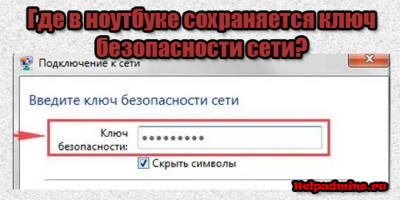

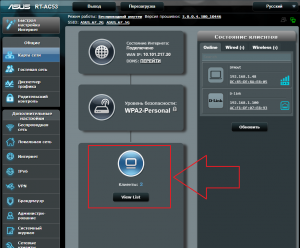
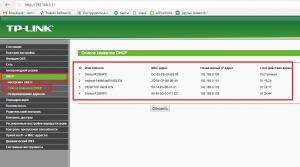
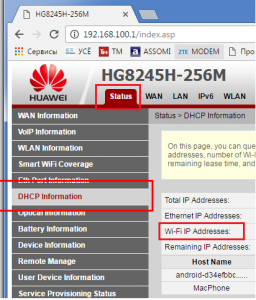
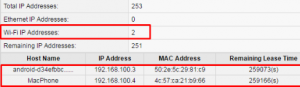






Добавить комментарий